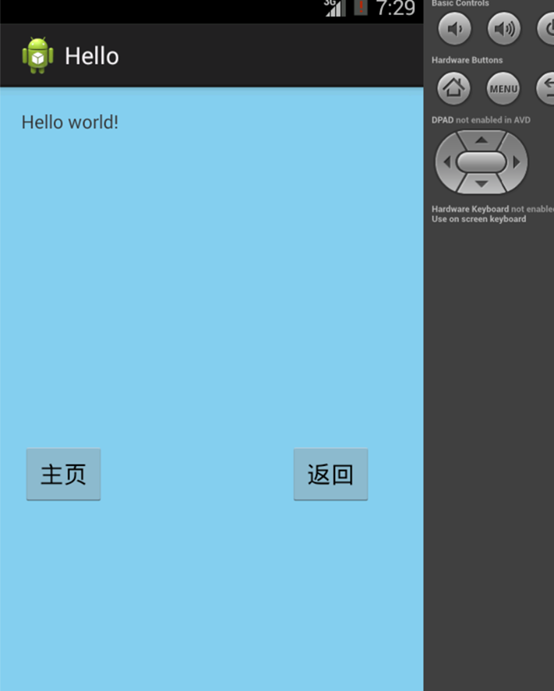安卓遊戲開發入門
- 2020 年 3 月 3 日
- 筆記
上一次帶大家下載了adt bundle,這一次帶着大家做幾個小任務,讓大家對手機開發有一個初印象
今天完成的三個任務:
1.在創建的Android項目中添加兩個新的Activity(Activity的名稱分別對應相對布局和線性布局),新Activity仍然採用Empty;
2.給項目中的第一個Activity(如果你使用的是默認名字的話,它應該是MainActivity)對應的布局添加一張背景圖片,同時給在它的布局底部添加兩個按鈕控件;
3.分別為新添的倆個Activity對應的布局加上不同的背景顏色。
步驟:
先說一下步驟,後面附上代碼
1. 在之前創建的Android項目中添加兩個新的Activity,右擊src,選擇NEW,選擇最下面的other。
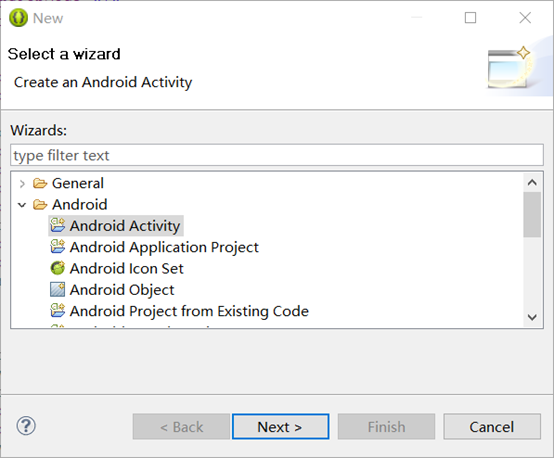
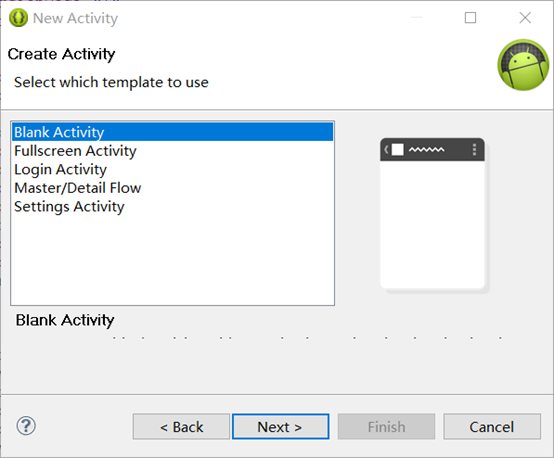

2.我創建的兩個項目,一個是Xiangduibuju,一個是Xianxingbuju,和相對布局與線性布局相對應。創建成功後會有如下顯示:
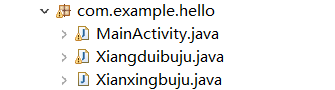
在AndroidManifest中可以看到:
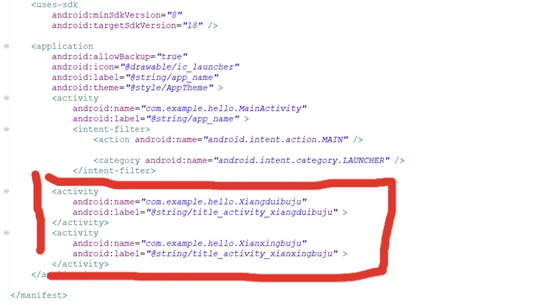
3.下面一步是添加背景圖片,這一步需把一張.png的圖片複製保存到工程目錄res/drawble(其他比如drawble-hdpi、drawble-mdpi、drawble-ldpi中一個或者幾個文件夾都可以)文件夾下,在這裡我以保存在項目的圖片one.png為例。
在對應的xml布局文件(自動生成的工程默認文件是在res/layout中的main.xml)中的LinearLayout(默認)屬性中添加android:background=”@drawable/one”,這樣即可設置背景圖片。
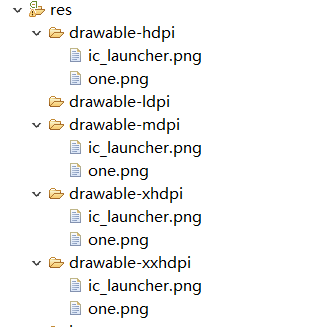
4.下一步是添加兩個按鈕,這一步可以使用非代碼的方法。
即在activity_main.xml中,找到From Widgets,下面有一個小的Button如下圖,只需把這個按鈕拖底端即可。如下圖
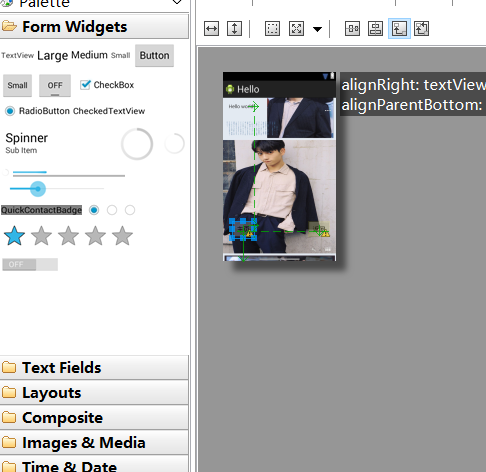
5.改變不同的背景顏色。
這一步其實就是改變新建的兩個項目的UI效果,我理解其實就是添加一個顏色的屬性。
我給兩個項目分別添加了兩種顏色:
android:background=“#F0FFFF”
android:background=“#87CEEB”
實驗效果圖:
這是打開項目後的主頁,這個圖是我室友給我的,據說是她朋友的對象,如果不合適可以聯繫我,我就換一個背景
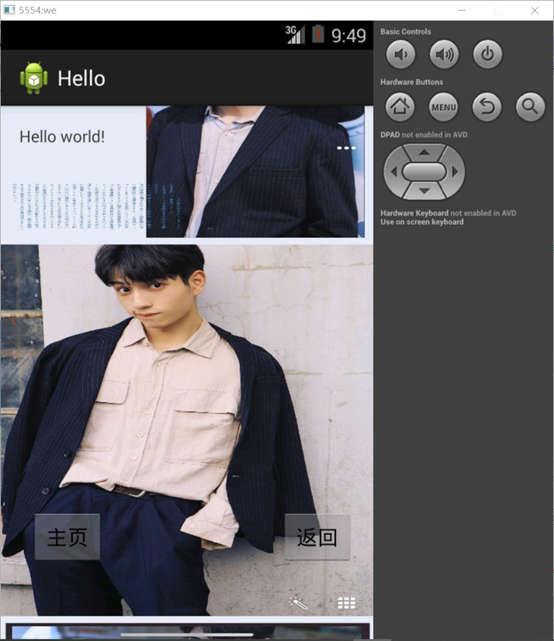
這個是給背景換了顏色之後的樣子